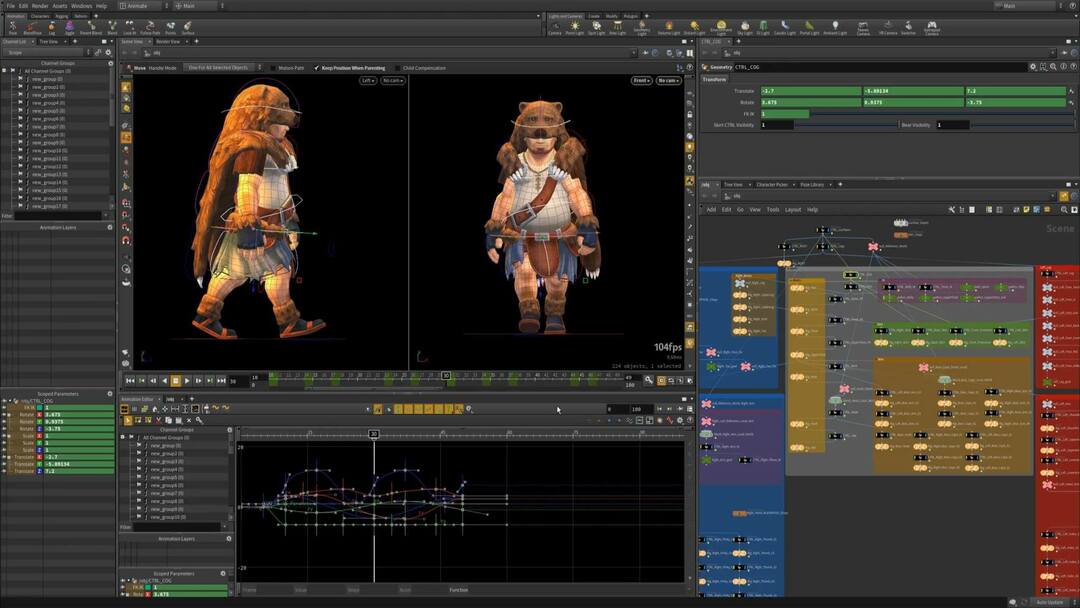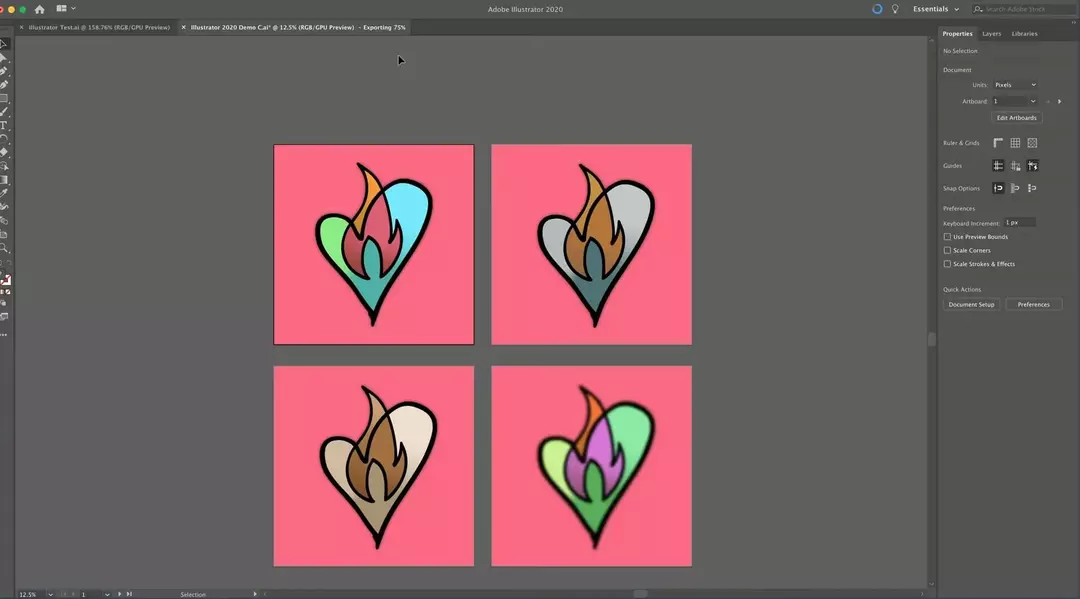年間2億人のユーザーを支援する時間節約のソフトウェアとハードウェアの専門知識。 技術的な生活を向上させるためのハウツーアドバイス、ニュース、ヒントをご案内します。
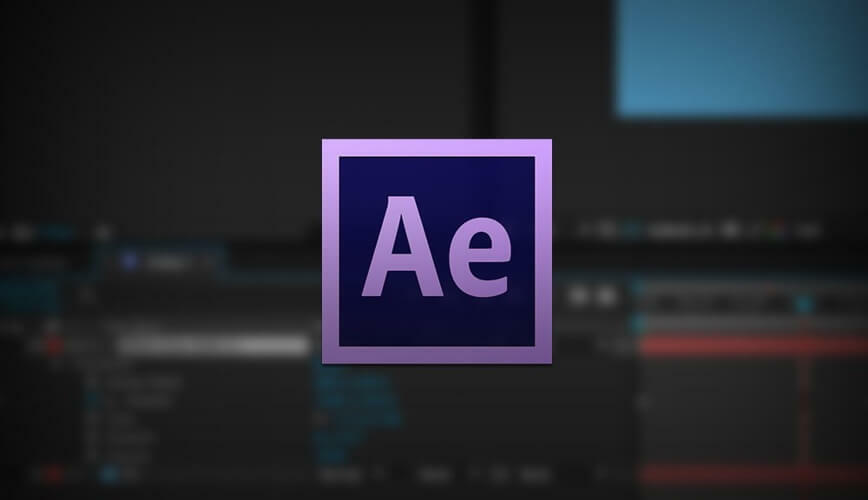
それになると グラフィック 視覚効果ソフトウェアでは、Adobe AfterEffectsの優れた機能に匹敵するツールは多くありません。
この信じられないほど用途の広いツールを使用できる独自の方法の1つは、マットペイントです。
カラーグレーディング、画像分離、3D空間での拡張などの機能と、リアルな動きをエミュレートするカメラトラッカーを提供することで、見事なマットペイントを実現できます。
上記の機能に加えて、Adobe After Effectsは、すべてをスムーズに整理することで、さまざまなツールやオプションに迷うことのないようにします。
簡単に見てみましょう 主な機能:
- グラフィックの機能強化(新しいドロップダウンメニュー式コントロール、Premiere Proで更新しやすいテンプレートなど)
- アドビアプリとのシームレスな作業
- ピクセルパーフェクトなセレクション
- ビデオからオブジェクトを簡単に削除できます(メモリの3分の1で最大25%高速)
- 見事な効果(爆発的な効果のあるビデオや画像の場合、視聴者をアクションに直接引き込むVRビデオ)
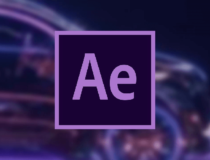
Adobe After Effects
信じられないほどの量のツールを提供して、驚くべきマットアートを簡単に作成できます。
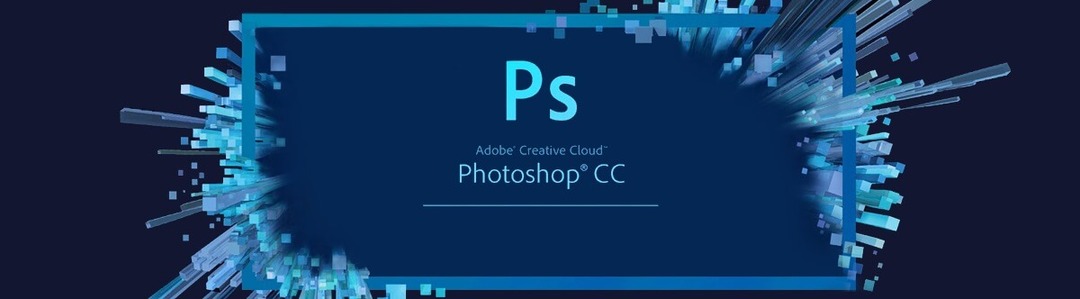
Adobe Photoshopは、アートワークを完全に制御できることは言うまでもなく、多数のブラシと特殊効果のおかげで、デジタルペインティングの最高峰です。
世界最高のイメージングと グラフィック デザインソフトウェアは、まばゆいばかりの効果でマットペイントをさらに進化させる印象的なブラシのコレクションを誇っています。
適用できる優れた効果には、スプレーペイントまたはインクウォッシュ効果、鉛筆、インク、木炭ブラシによる正確な線画シェーディング、スプラッタ効果への水彩ブラシなどがあります。
簡単に見てみましょう 主な機能:
- カスタムまたはPhotoshopのプリセットブラシを使用して、色や効果を試してみてください
- どこにいてもすばやくアクセスできるように、作業内容は自動的にクラウドに保存されます
- 前景のオブジェクトをぼかすときに、より自然でリアルな外観を提供するレンズぼかし
- 改善されたコンテンツ対応の塗りつぶし
- オブジェクト選択ツール(単純な長方形を描画することにより、高速で正確な選択を作成します)
- 強化された変換ワープ

アドビフォトショップ
業界をリードする画像編集ソフトウェアを使用して、驚くべきマットな作品を作成します。
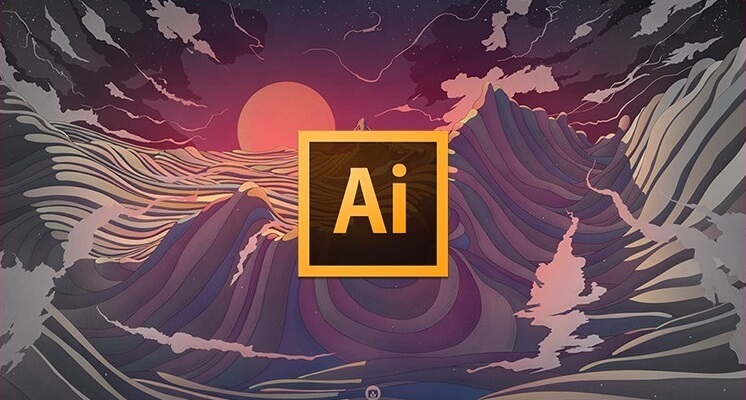
絵画の最先端に関して言えば、AdobeIllustratorはお金で買える最高のソフトウェアです。
マットペイントは、正確な結果で広く評価されているIllustratorのユーザーフレンドリーなブラシのおかげで、簡単に簡単にペイントできます。
使いやすさに加えて、このソフトウェアには、マウスを数回クリックするだけで最先端の作品を作成するために専門家が必要とするすべてのツールも含まれています。
このソフトウェアを使用した結果は、想像力を決して制限しないように特別に設計されており、あらゆる段階であなたを驚かせるでしょう。
もっと早く レンダリング ドロップシャドウ、プレビューモードのフェザーエフェクト、フリーフォームグラデーションを使用すると、マットなアートワークに息を呑むような効果を与えるリッチなカラーブレンドを作成できます。
簡単に見てみましょう 主な機能:
- スケッチベースの開発(Illustratorで手で描くか、Adobe Photoshopからアートをインポートすることができます)
- 画像トレース(インポートしたスケッチを簡単に編集できるベクターグラフィックに変換して、作業を改善します)
- リアルタイムの描画と編集
- 強化されたフリーディストーション(バウンディングボックスを介して自由に形状を変更)
- 改善された効果(プレビューモードでのドロップシャドウ、ガウスぼかし、およびフェザー効果)
- 自由形式のグラデーション(オブジェクトとアートワークに、より自然なルックアンドフィールを与える豊富なカラーブレンドを作成します。
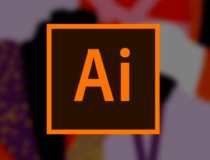
アドビイラストレーター
マットアートの作成プロセスをIllustratorで次のレベルに引き上げましょう!
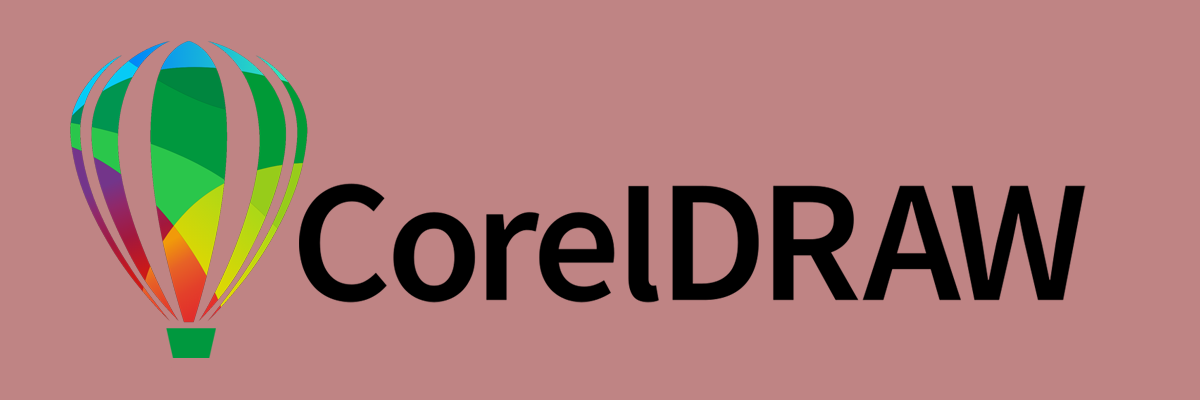
の一部 CorelDRAWグラフィックススイート、CorelDRAWはマットペイントに最適です。
パターン、テクスチャ、カラーパレット、カラーミキサーを使用して描画、色付け、塗りつぶしを行うか、水彩絵の具やフェルトマーカーなどを複製するブラシストロークを適用します。
Corelのような強力なソフトウェアに通常期待される効果とオプションを超えて、 このソフトウェアに驚かされるのは、専門知識に関係なく、あらゆるワークフローに適応できる機能です。 レベル。
強力なレタッチおよび復元ツールを使用すると、ペイント、描画、調整フィルターを使用した特殊効果の適用により、より優れた制御、シャープ化、ブレンド、ぼかし、および正しい色とトーンを実現できます。
簡単に見てみましょう 主な機能:
- AIを活用した画像の改善(AIを活用したアップサンプリングおよびアーティファクト除去機能)
- AIベースの効果(人工知能を活用する新しいアートスタイル効果の実験)
- エフェクトレンズ(ビットマップエフェクトをレンズとして適用して、その下のオブジェクトの外観を変更します)
- ユーザーに触発された機能の改善(新しいスマート選択ツールは、より速く、よりスムーズなブラシをもたらします)

コーレルドロー
CorelDRAWを使用すると、自宅の快適さから効率的でプロフェッショナルレベルのマットアートを作成できます。

グラフィックデザインスタジオは、マットペイントに完全に適合した印象的なグラフィックエディタを提供します。
使いやすいペンと鉛筆のツールを使用して独自の作品を描画またはデザインしたり、マットなアートワークを平均的なものから独自のものに変えることができる特殊効果を追加したりできます。
図面をプログラムにアップロードしてさらに編集したり、作業が完了したら任意のプラットフォームにエクスポートしたりすることもできます。
このソフトウェアは、さまざまな便利なオプションや機能にアクセスできるだけでなく、 すべてのオプションをアクセス可能なメニューにきちんと分類することで、ユーザーインターフェースで迷子になることはありません。 サブメニュー。
簡単に見てみましょう 主な機能:
- 高度な編集ツール(人目を引くグラフィックを作成し、細部までレタッチする)
- グラフィックを任意のプログラム、印刷物、またはWebサイトにエクスポートします
- 強化されたペンと鉛筆ツール(カスタムの形状とデザインを描画するため)
- 独自のベクトル操作

グラフィックデザインスタジオ
グラフィックデザインスタジオを使用すると、マットな芸術作品を簡単に作成できるので、今すぐ試してみてください。
©CopyrightWindows Report2021。 Microsoftとは関係ありません
![デジタル広告を作成するための5つ以上の最高のソフトウェア[2021ガイド]](/f/d9e4d2a30a24e92d9f18ee630f3b0f3d.jpg?width=300&height=460)